Hostwinds Tutorials
Suchergebnisse für:
Inhaltsverzeichnis
So verwalten Sie Bestellungen mit Ihrem Weebly Store
Stichworte: Weebly Website Builder
Mit dem Laden von Weebly ist der wichtigste Aspekt, den Sie höchstwahrscheinlich Zeit damit verbringen, durchzusehen, die Bestellungen. Auf der Seite Bestellseite suchen Sie nach Bestellungen, stornieren Sie sie und vervollständigen Sie sogar. Weebly ist den Hostwinds-Clients mit unserem verfügbaren Geteilt oder Business Hosting Dienstleistungen und ist ein sehr benutzerfreundlicher Website-Builder.
Es ist wichtig zu beachten, dass die in diesem Handbuch bereitgestellten Informationen nur Informationszwecke dienen. Die Premium-Funktionen und Änderungen, die nach dem Zeitpunkt der Erstellung dieses Anleitung vorgenommen werden, sind möglicherweise unterschiedlich und werden Ihnen in Ihrem Weebly-Konto angezeigt, wenn Sie Ihre Site durch Weebly bearbeiten. Bitte eröffnen Sie ein Ticket mit unserem Support-Team, wenn Sie Fragen haben, um zu helfen.
Wo finde ich die Weebly Orders Seite?
Schritt eins: Greifen Sie auf Ihren Weebly Website Builder zu
Schritt zwei: Klicken Sie auf Bearbeiten mit der Site, für die Sie den Store ändern

Schritt drei: Navigieren Sie zu den Einstellungen und wählen Sie dann in der Liste links Bestellungen aus.
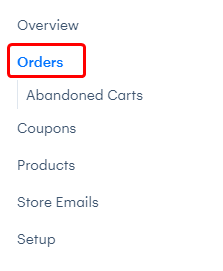
So suchen Sie nach Bestellungen
Auf der Hauptbestellungsseite können Sie Ihre Bestellungen basierend auf dem Kundennamen, Postleitzahl, Telefonnummer, der Stadt und der Bestellnummer durchsuchen. Darüber hinaus können Sie die Suche auf einen bestimmten Status einschränken. Die Status, die Sie auswählen können, sind ausstehend, versendet, bezahlt, vollständig, gesendet, heruntergeladen, abgebrochen und zurückerstattet. Standardmäßig wird alle Bestellungen unabhängig vom Status durchsucht. Dies ermöglicht einen einfachen Weg, um zu sehen, welche Bestellungen abgeschlossen sind und was noch getan werden muss.
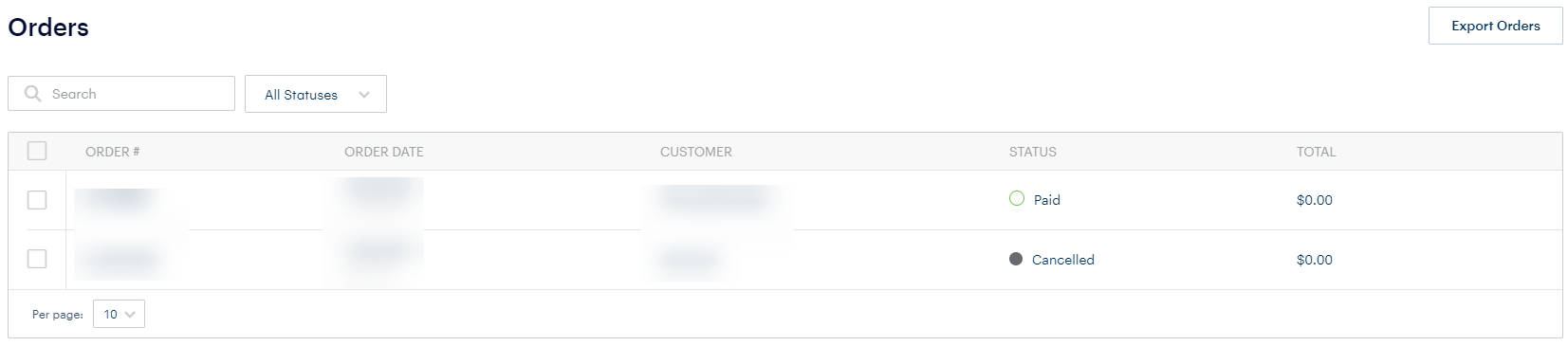
Bestellungen exportieren
Neben der Verwendung von Weebly's Native Store Order Manager Zum Anzeigen und Verwalten von Bestellungen können Sie auch die Bestellungen mit Drittanbieter-Software exportieren.Es gibt derzeit zwei Optionen, um aus dem Format des Exports auszuwählen.Es kann entweder im CSV-Format oder ein proprietäres Format sein, das von Intuit QuickBooks verstanden wird.
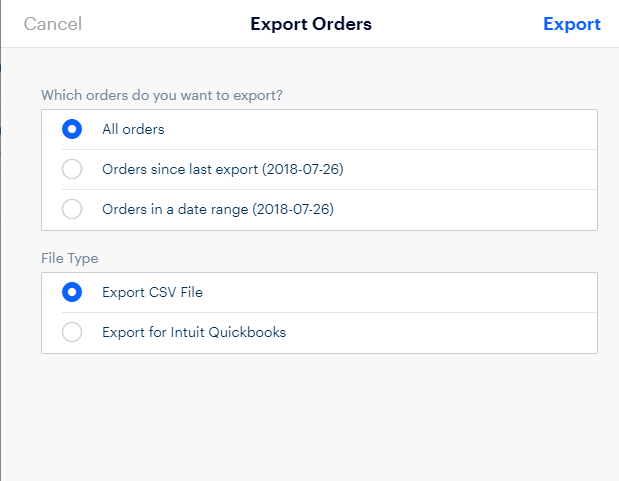
Verlassene Karren
Um die aufgegebenen Carts-E-Mails zu nutzen, die automatisch gesendet werden, ist es erforderlich, dass das Weebly Upgrade aufgerüstet wird. Hier können Sie die Zeit einstellen, nachdem ein potenzieller Kunde die Seite verlässt, um ihnen einen verlassenen Warenkorb-E-Mail zu senden. Die Optionen für die Zeiten sind 20 Minuten, 1 Stunde, 24 Stunden und 2 Tage.
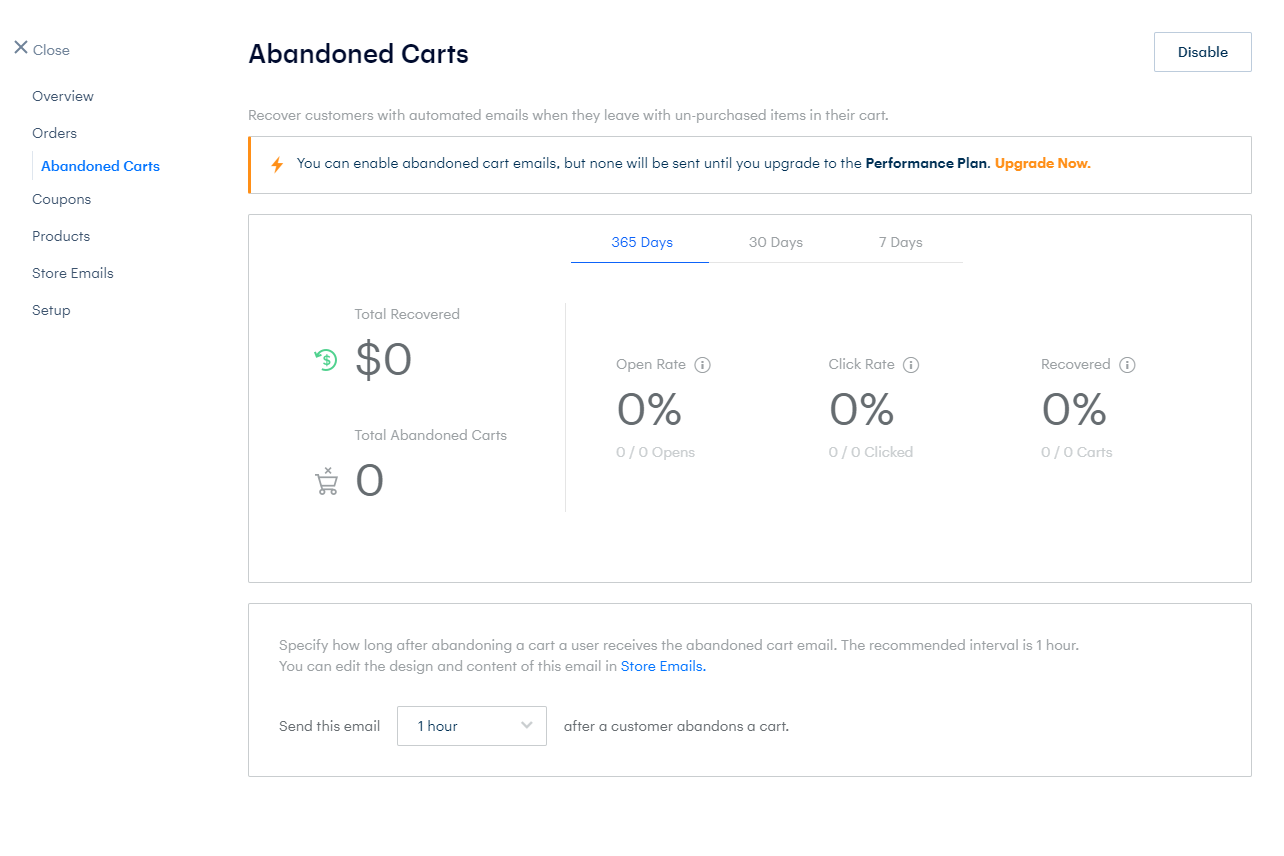
Beispielbestellungen
Hier sind ein paar Beispiele, wie die Bestellung aussehen könnte. Wenn Informationen über das Bestellformular auf Ihrer Site eingegeben werden, wird es über diese Seite angezeigt. Auf diese Weise können Sie Ihren Kunden erreichen, wenn irgendetwas von der Zeit, in der sie bestellt werden, auf Lager gehen. Dies ist ein Beispiel-Screenshot, wenn eine Bestellung storniert wird.
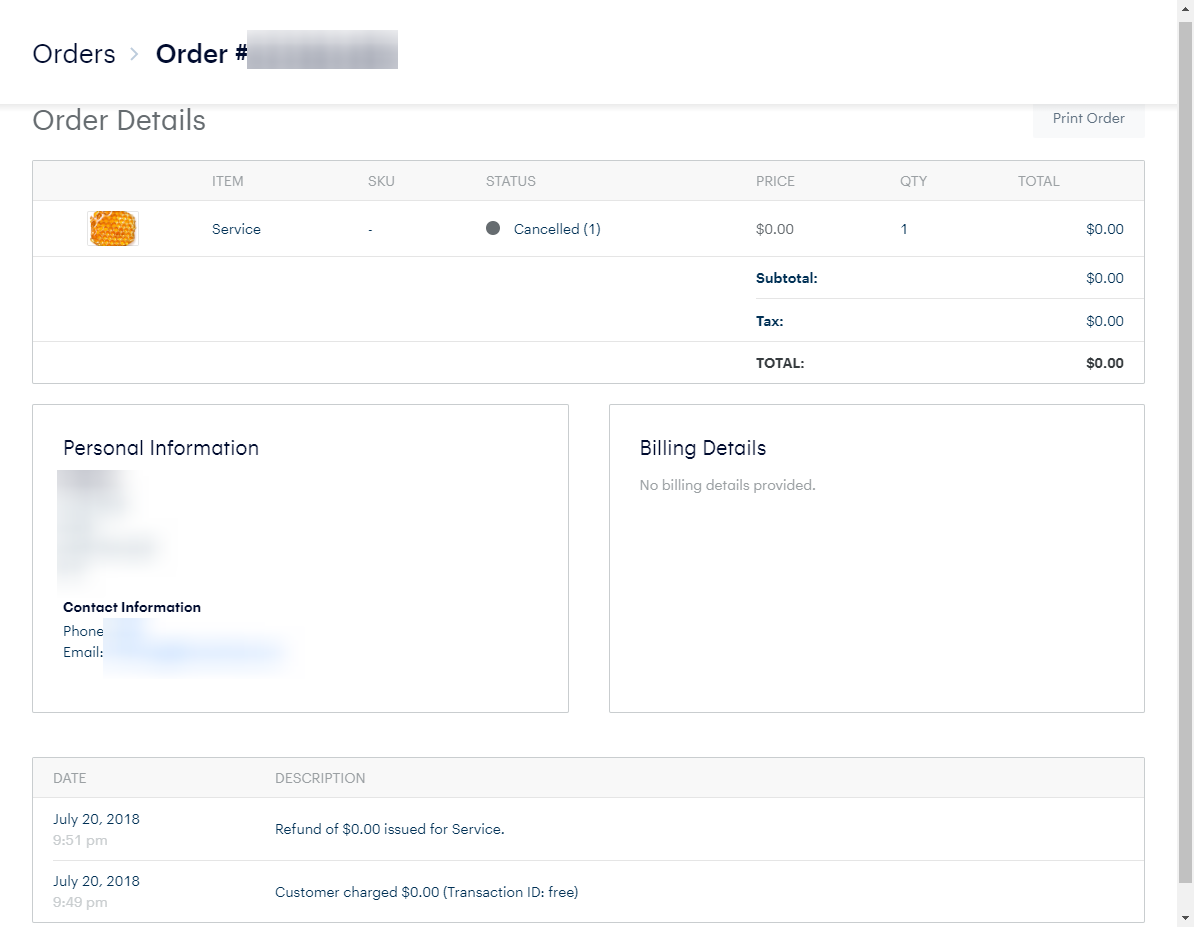
Wenn an Ihrem Ende eine Bestellung abgeschlossen wurde,
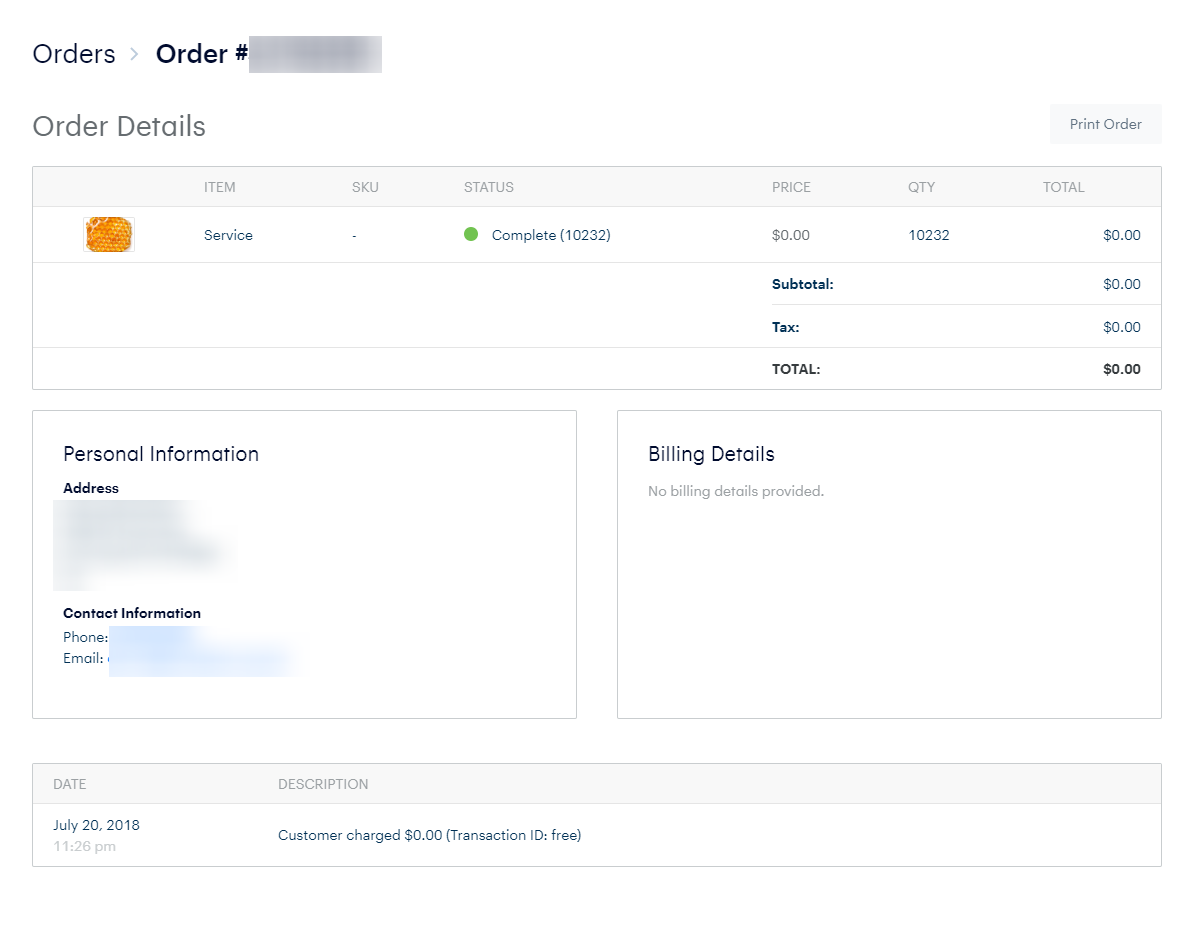
Wenn die Bestellung noch anhängig ist, wurde es jedoch bezahlt.
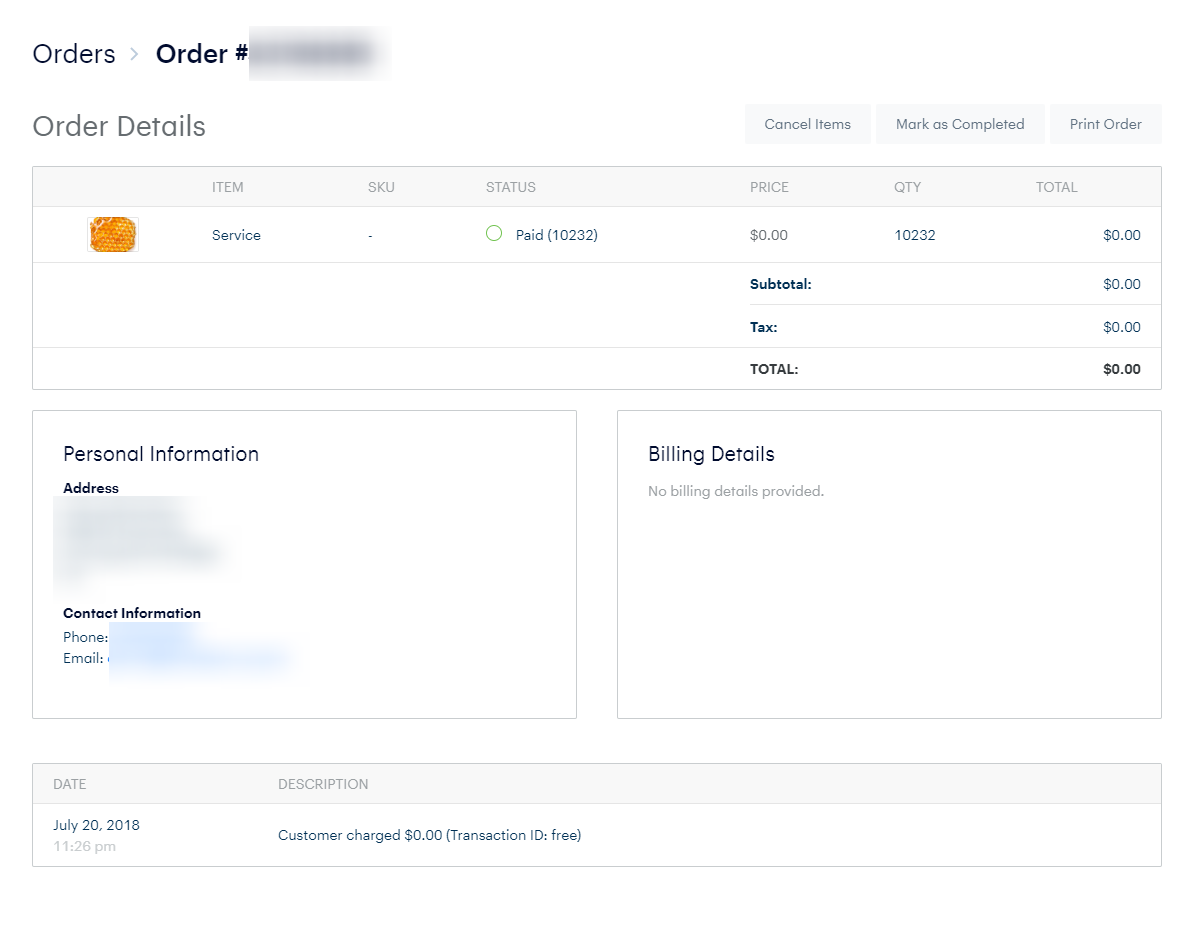
Es gibt verschiedene andere Statusseiten, aber die Aktionen, die mit der Bestellung erfolgen können, sind von oben auf der Seite verfügbar, je nachdem, welche Art von Reihenfolge es ist, und der aktuelle Status.
Geschrieben von Hostwinds Team / Juli 28, 2018
